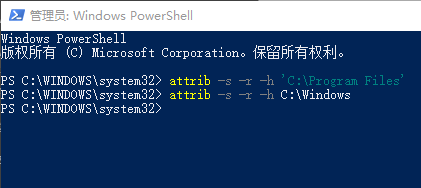Windows下各个盘中的文件夹属性变为隐藏,怎么取消隐藏属性 |
您所在的位置:网站首页 › 怎么去除文件只读属性显示内容 › Windows下各个盘中的文件夹属性变为隐藏,怎么取消隐藏属性 |
Windows下各个盘中的文件夹属性变为隐藏,怎么取消隐藏属性
|
文件夹变为隐藏,网上好多是说中病毒导致,病毒修改了文件夹属性。但博主是因为内存条崩掉,导致系统对硬盘内容进行了保护,所以文件夹属性变为隐藏。 1. 查看隐藏的文件夹或文件打开文件资源管理器(此电脑),选择上方的【查看】菜单栏,然后勾选“隐藏的项目”,勾选后即可查看隐藏的文件夹或文件(灰色部分)。
2. 除C盘系统盘外,其它盘的文件夹或文件直接右键,选择“属性”选项, 去掉“隐藏”前的√即可,则文件夹不再被隐藏。
【开始】右键选择“Windows PowerShell(管理员)”,打开命令行终端,使用 attrib -s -r -h 命令即可,如下对C盘的 Program Files和 Windows文件夹取消隐藏属性。此时可看这两个文件夹没有被隐藏,由于 PowerShell不能输入中文,所以C盘下的“用户”文件夹可用 C:\Users 来表示
|
【本文地址】
今日新闻 |
推荐新闻 |